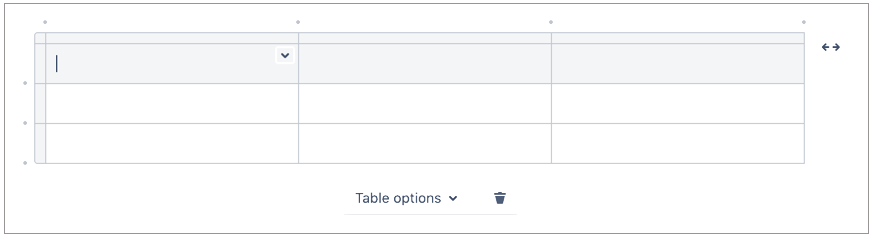Seiten und Blogs - Tabellen
Beim Benutzen von Tabellen können Sie in Confluence wie gewohnt formatieren, Spaltengrößen ändern, Zellen, Zeilen und Spalten farbig gestalten und die Tabelle per Klick auf die Spaltenüberschriften sortieren.
Benutzen Sie vielleicht Confluence Cloud? Sehen Sie sich Informationen über den neuen Confluence Cloud-Editor bei Atlassian an, wenn Ihre Tabelle wie diese aussieht.
Eine Tabelle bearbeiten
Um die Größe der Tabellen-Spalten zu verändern, klicken Sie einfach auf den Rand der Spalte und ziehen Sie sie bis zur gewünschten Größe. Um andere Änderungen vorzunehmen, klicken Sie einfach irgendwo in die Tabelle und der Tabellen-Toolbar wird aktiviert (oben im Menü).
Hier finden Sie eine Zusammenfassung der Tabellen-Tools:
Modus der Spaltenbreite
| |
Zeilen
| |
Spalten
| |
Zellen
| |
Tabelle
|
Tastenkürzel
| Windows | Aktion | Mac OS X |
|---|---|---|
| Ctrl+Shift+c | Kopieren der aktuellen Tabellenzeile oder der markierten Zeilen. | Cmd+Shift+c |
| Ctrl+Shift+i | Eine Tabelle einfügen (öffnet den Tabellen-Dialog) | Cmd+Shift+i |
| Ctrl+Shift+v | Tabellenzeilen vom Clipboard her über der aktuellen Zeile einfügen. | Cmd+Shift+v |
Ctrl+Shift+x | Die aktuelle Tabellenzeile ausschneiden. | Cmd+Shift+x |
| Alt+Up Pfeil | Über der aktuellen Zeile eine Zeile hinzufügen. | Alt+Up Pfeil |
| Alt+Down Pfeil | Unter der aktuellen Zeile eine Zeile hinzufügen. | Alt+Down Pfeil |
Mehr Editor-Tastenkürzel gibt's unter: Tastenkürzel.
Die Tabelle im Ansichtsmodus sortieren
Wenn Sie eine Tabelle auf einer Seite ansehen (nur im Ansichts-Modus), können Sie diese durch Klicken auf die Sortierung-Symbole in der Kopfzeile sortieren.
Tabellen mit fixierten Überschriften im Ansichtsmodus
Bei einigen Tabellen werden die Zeilen der Tabellen-Überschriften fixiert ("sticky") sein, wenn Sie eine Seite ansehen. Das ist bei sehr langen Tabellen sehr hilfreich.
Sie müssen nichts tun, um klebrige Tabellenüberschriften zu ermöglichen, aber es gibt einige Situationen, in denen Überschriften nicht sticky bleiben.
Tabellen-Überschriften sind nicht fixiert, wenn die Tabelle:
- sich in innerhalb eines Seiten-Layouts, innerhalb einer anderen Tabelle oder innerhalb eines Makros befindet.
- keine Zeilen-Überschrift hat oder wenn es Zellen in der obersten Zeile gibt, die nicht als Überschrift markiert wurden.
- wenn sie anstatt einer Überschriftszeile eine Überschriftspalte hat und somit horizontal scrollt.
- wenn sie eine andere Tabelle enthält, die ihre eigene Überschriftzeile hat.
Es gibt keine Möglichkeit, Zeilen oder Spalten in Confluence-Tabellen einzufrieren.
Siehe mehr Probleme mit Sticky Tabellen-Überschriften in: CONFSERVER-54343 - Table header with heading column not sticky when scrolling LONG TERM BACKLOG